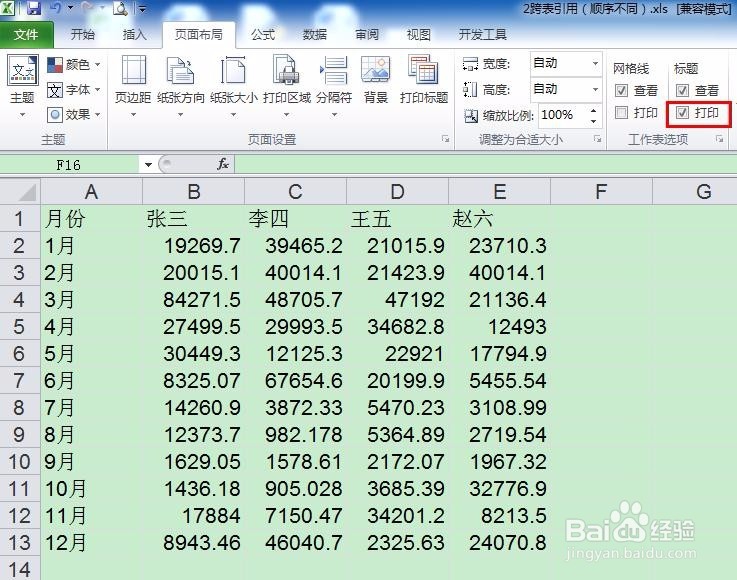1、打开有数据信息的Excel表格。最好是类似于 m×n的数据区域,这样展示效果更好一些。
2、打开“页面布局“——”标题“—— ”打印“。这样可以获得最终的文档打印展示效果。
3、选中需要复制的内容区域,点击”开始“选项,然后点击”复制“右方的小三角,选择”“复制为图片”
4、在弹出的“复制图片”对话框中 外观 选择“如打印效果”,格式选择“图片”。
5、最后,在空白区域右键进行粘贴,就可以看到一张带有行标和列标的数据表图片完美的制作完成。
6、将图片复制到PPT文档中,配上纯色的背景,有没有感觉很简洁大方呢。